Для начала работы понадобиться:
ПК под управлением Windows7 или Windows 8 любой версии.
ISO-образ любой версии Windows 8.
USB-устройство хранения данных (не менее 32 ГБ) или внешний жесткий диск (флеш-карточка не подойдет).
Установка Windows To Go "Windows с собой" c помощью командной строки.
Первым делом подключаем USB устройство к компьютеру. Затем запускаем командную строку, для этого подведите курсор в левый нижний угол экрана, появится меню Пуск, нажимаем на нем правой кнопкой мыши и выбираете "Командная строка".
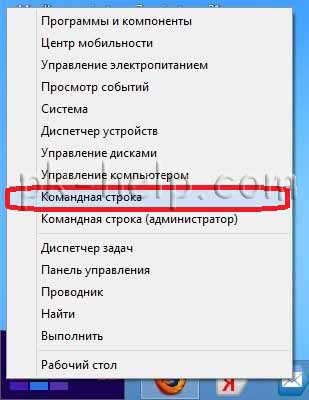
После этого последовательно вводим команды. После каждой команды нажимаем кнопку "Enter".
diskpart после этой команды откроется новая командная строка, именно в ней мы будем вводить все остальные команды.
list disk эта команды покажет все подключенные диски.
select disk # этой командой необходимо выбрать USB устройство на которое будет установлена система (#- номер диска).
clean команда для очистки USB устройства.
create partition primary size=350 команда для создания загрузочной области.
create partition primary команда для создания основного раздела.
select partition 1 выбираем первый раздел.
format fs=fat32 quick форматируем первый раздел в FAT32
active команда помечает раздел на базовом диске как активный.
assign letter=b команда выбора буквы тома (если буква B занята, выберете свободную).
select partition 2 выбираем второй раздел.
format fs=ntfs quick форматируем второй (основной) раздел в NTFS.
assign letter=y команда выбора буквы тома (если буква Y занята, выберете свободную).
exit закрыть командную строку.
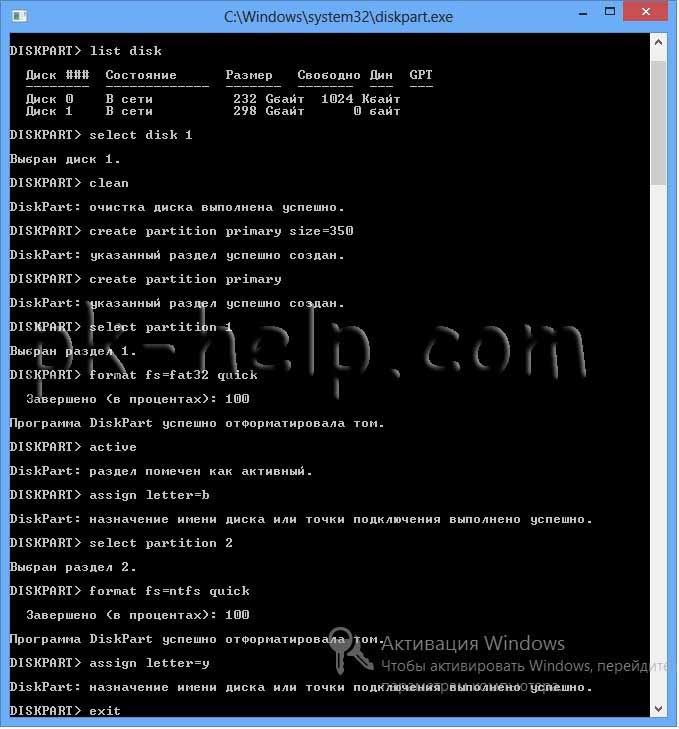
Теперь необходимо из образа Windows8 скопировать файл install.wim, который находится в папке sources в созданную на диске С папку WindowsToGo.
После этого необходимо запустить командную строку под администратором, для этого подведите курсор в левый нижний угол экрана, появится меню Пуск, нажимаем на нем правой кнопкой мыши и выбираете "Командная строка (администратор)".
Вводим команды:
dism /apply-image /imagefile:c:\WindowsToGo\install.wim /index:1 /applydir:y:\ команда для переноса wim файла (вместо y укажите ту букву, которую вы назначили на основной разделы).
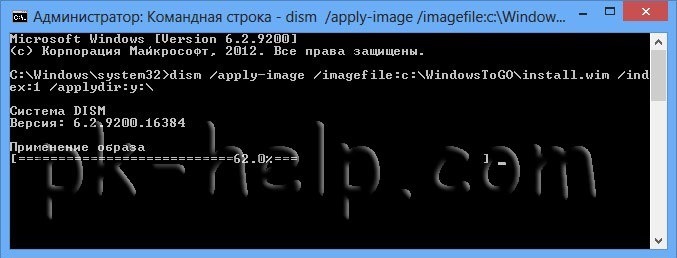
y:\windows\system32\bcdboot y:\windows /f ALL /s b: команда для установки в загрузочную область менеджера загрузки (вместо b и y укажите те буквы, которые были у вас назначены на загрузочный и основной разделы).

Теперь запустите ноутбук\ компьютер с USB устройства и вам будет предложены настройки установки Windows8, такие же как если бы вы устанавливали операционную систему на жесткий диск ноутбука\ компьютера, подробнее это описано в статье установка Windows8.
Я очень надеюсь, моя статья помогла Вам! Просьба поделиться ссылкой с друзьями:









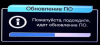

Комментарии
apply-image недопустимый параметр! Что делать!?
И сам же отвечу - вы об этом даже не слышали!
Описанное здесь никакого отношения к теме статьи не имеет!
и мы получаем систему, способную развернуться на любом железе с набором уже установленных программ. Т.е. вам не нужно держать набор установленных программ и дома и на работе, или в командировке на ноуте. У вас будет настроенная система, которая лицензируется через корпоративный KSM и может быть настроена на удалённый доступ к серверам организации.
не использовать команду:
"clean команда для очистки USB устройства."
1. выделил пустой пространство с помощью сторонних программ (изменил размер тома)
2. Далее всё по тем же шагам, только номера разделов будут не 1-2, а 2-3, т.к. имеющийся раздел будет №1 по умолчанию. (в помощь команда list partition - отображает разделы на выбранном диске)
Какой бы вариант развертывания вы не выбрали, вам потребуются wim-файлы, содержащие сконфигурирован ные образы ОС и необходимое ПО. Внутри wim-файла должна быть Windows 8 Enterprise. Другие редакции не поддерживаются. Кроме того, мастер Windows To Go Creator Wizard также есть только в Windows 8 Enterprise, поэтому именно эта редакция рекомендуется для машины, на которой вы планируете создавать WTG."
2. А как быть с активацией, что то ни слова на эту тему. Она перекатит с основной ОС или запускать КМС на "кирпиче"?
2 У вас будет не активированная Windows, ваше право что с ней потом делать.
там хранятьсяя важные файлы.Но место много.
Всё.Всё ок!) ПРосто метки у томов небыли проставленны))) )
Нет, и не поделив диск, все должно работать. Диск не определятся в Винде или не получается загрузиться с диска?
не деля его.
Теперь он неопределяется.....
Я так понимаю надобыло разделить на 50гиговы и всё остальное?
И вот это "всё остальное определялось бы?
Так?
Предыдущие команды без ошибок выполнялись? USB устройство 32 или более ГБ?
Еще ни кто не пробовал сделать? Ща времени нет попробовать, но идея мне нравится, появиться минутка попробую.....